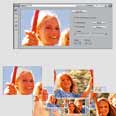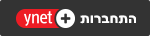סקירה: שני פתרונות להמרת וידאו אנלוגי ל-DVD
אם יש ברשותכם קלטות וידאו שאתם רוצים להמיר לפורמט דיגיטלי, ניתן לעשות זאת בקלות יחסית בעזרת המחשב האישי שלכם. בדקנו עבורכם שני פתרונות כאלה - כרטיס עריכת וידאו וצורב - כל אחד עובד בצורה אחרת ובעל אפשרויות נוספות שונות
Pinnacle ידועה בעיקר בתוכנת עריכת הווידאו הטובה Studio, אולם החברה מייצרת גם פתרונות חומרה, בעיקר כאלה הקשורים לעריכת וידאו, כמו כרטיס עריכת הווידאו Pinnacle Studio DV 9.0 SE.
כרטיס עריכת הווידאו, בממשק PCI, כולל חיבור FireWire, כניסה ויציאה מסוג Composite (כלומר RCA – הכבלים המפוצלים והצבעוניים של הוידאו), וכניסה ויציאה מסוג S-Video. נוסף על כך, צורף גם כבל FireWire וכבל לחיבור מצלמה לכרטיס קול, אך בלי כבל S-Video.
התוכנה המצורפת היא התכונה המוצלחת לעריכת וידאו Pinnacle Studio 9.0, ובנוסף הגיע
גם דיסק DVD עם תוספות שונות.
תוכנת עריכת הווידאו עובדת בשלושה שלבים פשוטים; בראשון תוכלו לייבא את סרט הווידאו מהמצלמה או ממכשיר הווידאו שלכם, בשלב השני תוכלו לערוך את הסרט. שם תוכלו להסיר חלקים, לחבר אחרים, להוסיף אפקטים ועוד. בשלב השלישי ניתן פשוט לצרוב את הסרט שיצרתם, או לשמור אותו על הדיסק הקשיח שלכם.
בסך הכל מדובר בערכה מוצלחת, אך עם לא מעט בעיות. את הדרייבר ניתן להתקין רק דרך התוכנה, ולכן כדאי קודם להכניס את הכרטיס, ורק אחר-כך להתקין את התוכנה – אשר תעדכן את הדרייבר. כשעשינו זאת בסדר הפוך, מערכת ההפעלה זיהתה את הכרטיס רק לאחר עדכון מהאינטרנט.
בעיות בהמרה
כמו כן נתקלנו במספר בעיות בהמרה ממכשיר וידאו. הסרט, למשל, הפסיק לעבור למחשב לאחר זמן מה או שהסאונד – המגיע מכרטיס הקול – לא היה מסונכרן עם התמונות. רוב הבעיות נפתרו לאחר מספר ניסיונות או התקנה מחדש. לא מעט משתמשים התלוננו שהבעיות החלו כשעברו ל-SP2 של Windows XP. גם התקנת התוכנה (הארוכה מאוד) לא חפה מבעיות – היא נתקעה באמצע והיינו צריכים להתקינה מחדש.
מי שלא מכיר את תוכנת Studio, ייאלץ לקחת את הזמן וללמוד אותה, אך לאחר שישלוט בה – ייהנה מאוד מביצועיה. בחו"ל כבר יצאה גירסה 10, אך רוב המשתמשים יכולים להסתפק בגירסה 9.
לסיכום: מי שמעוניין ויכול לבצע התאמות לכרטיס ייהנה מחבילה זולה ותוכנת עריכת וידאו טובה מאוד
יתרונות: ערכה זולה, תוכנת Studio המפורסמת לעריכת וידאו, ניתן להעביר את הקלטות לדיסק הקשיח (ואחר-כך לצרוב), ניתן לערוך את סרט הווידאו לאחר ההעברה למחשב
חסרונות: לכרטיס יש בעיות תאימות, התקנת התוכנה נתקעה לנו, לא מגיע עם כבל S-Video
ציון: 
מחיר: לחצו כאן להשוואת מחירים בערוץ הקניות של Ynet
מפרט טכני
- כרטיס לעריכת וידאו בממשק PCI,
- כניסה ויציאה מסוג Composite (כלומר RCA – הכבלים הצבעוניים של הוידאו),
- כניסה ויציאה מסוג S-Video,
- חיבור FireWire,
- כבל FireWire,
- כבל לחיבור מצלמה לכרטיס קול,
- תוכנת Studio 9 ודיסק עם תוספות
צורב Philips DVDR - 16STK
צורב ה-DVD החדש של חברת Philips מגיע עם כבל ותוכנה, המאפשרים להמיר קלטות וידאו ישירות לדיסק DVD. הצורב הוא פנימי, דו שכבתי (Double Layer), המאפשר אחסון של עד 8.5 גיגהבייט (על-גבי דיסק מתאים, יקר יותר). הצורב תומך גם ברוב שאר הפורמטים של הצריבה (DVD-RW, DVD-R, DVD+RW, DVD+R, CD-RW, ו-CD-R), במהירויות גבוהות.
הצורב עבד מצוין גם על-גבי דיסקים זולים, ועמד יפה במהירות הנקובות במקרים שבדקנו. על-גבי דיסק DVD רגיל (4.7 גיגהבייט) ניתן להקליט עד כשעתיים באיכות רגילה (SP), וכפול מכך בדיסק דו שכבתי.
עם הערכה מגיע גם כבל USB 2.0, שיכול להתחבר לווידאו בחיבורים RCA או S-Video. בנוסף ישנה תוכנת המרה, בשם Digital Converter 1.01 של חברת NewSoft (ישנה כבר גירסה 1.02, שניתן להורידה בקלות
בעזרת כפתור Live Update המצוי בתוכנה. הגירסה החדשה מאפשרת גם צפייה בסרטי DVD בעזרת תוכנת Presto! DVD וקידוד טוב יותר).
דרישות מערכת גבוהות
התוכנה תאפשר לכם לבצע את ההמרה, וגם מכילה ומתקינה את הדרייברים המתאימים לכבל המתאם. DC המגיעה בערכה מיועדת לעבוד רק עם צורב Philips. תוכנה נוספת המגיעה עם הצורב היא תוכנת הצריבה המוצלחת של Nero בגרסה 6, המשמשת (בין השאר) גם לצריבה.
דרישות המערכת גבוהות יחסית; נדרש מעבד פנטיום 4 2.0 גיגהרץ או מקביל אליו, מקום רב על הדיסק הקשיח (300-500 מגהבייט להתקנה, ו-9 גיגהבייט לצריבת סרטים ארוכים), וחיבור USB 2.0, שמשום מה שכחו לכתוב על הקופסה (למי שאין – ניתן לרכוש כרטיס USB 2.0 בממשק PCI לרוב המחשבים מהשנים האחרונות, בעלות של כ-100-150 ש"ח).
תוכנת ההמרה Digital Converter לא מוכנה לעלות אם אין ברשותכם USB מהיר. לגבי מהירות המעבד – הצלחנו לבצע המרות גם על מחשב מעט חלש יותר, אך בכל-זאת כדאי להתקרב ואפילו לעבור את דרישות המינימום.
אם אין ברשותכם צורב, או שאתם מעונינים לשדרג לצורב דו שכבתי, ויש לכם קלטות רבות שאתם רוצים להמיר לפורמט DVD - מדובר בפתרון מעולה. עם הצורב מקבלים כבל ותוכנה שעושים את ההמרה עצמה, שעולים כ-250 ש"ח באתר החברה, לפני משלוח. אם נוסיף לזה את Nero 6 נקבל ערכה משתלמת מאוד.
לסיכום: חבילת חומרה ותוכנה טובה מאוד, בעיקר למי שאין צורב DVD
יתרונות: נוח להמרה מוידאו לDVD-, צורב דו-שכבתי איכותי
חסרונות: דרישות מערכת גבוהות, לא ניתן להעביר את הקלטות לדיסק הקשיח או לצורב אחר, לא ניתן לערוך את הקלטות
מחיר: כ-800 שקלים
ציון:
מפרט טכני:
- הצורב: פנימי
- ממשק E-IDE ATAPI, דו שכבתי (Double Layer),
- Buffer בגודל שני מגהבייט
- פורמטים נוספים של צריבה: DVD-RW, DVD-R, DVD+RW, DVD+R, CD-RW, ו-CD-R
- מהירויות צריבה DVD+-R x16, DVD+R Dual-Layer x8, DVD-R DL x4, DVD+RW x8, DVD-RW x4, CD-R x48, CD-RW x32
- תכונות נוספות: מגיע עם כבל USB 2.0, תוכנת המרהDigital Converter ותוכנת צריבה Nero
- דרישות מערכת: פנטיום 4 2.0 גיגהרץ (או דומה), מערכת הפעלה Windows XP SP2, עם USB 2.0 ו-300 מגהבייט פנויים על הדיסק הקשיח (עדיפות ל-500 מגהבייט פנויים), כדי לצרוב סרטים צריך תשע גיגהבייט פנויים, 256 מגהבייט פנויים
מדריך זה פורסם בגיליון נובמבר של netמגזין. לחצו כאן להזמנת מנוי היכרות.
 לפנייה לכתב/ת
לפנייה לכתב/ת